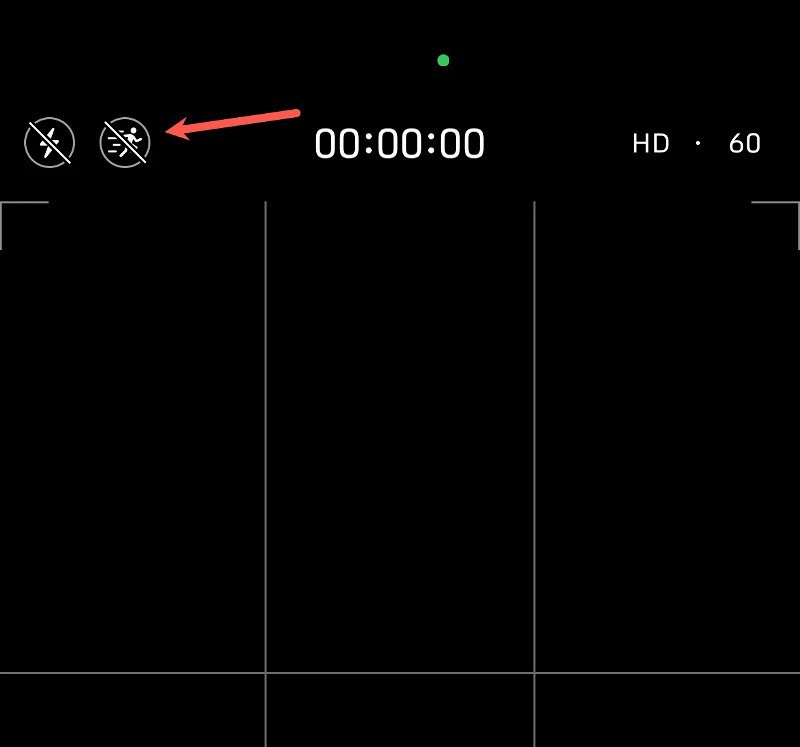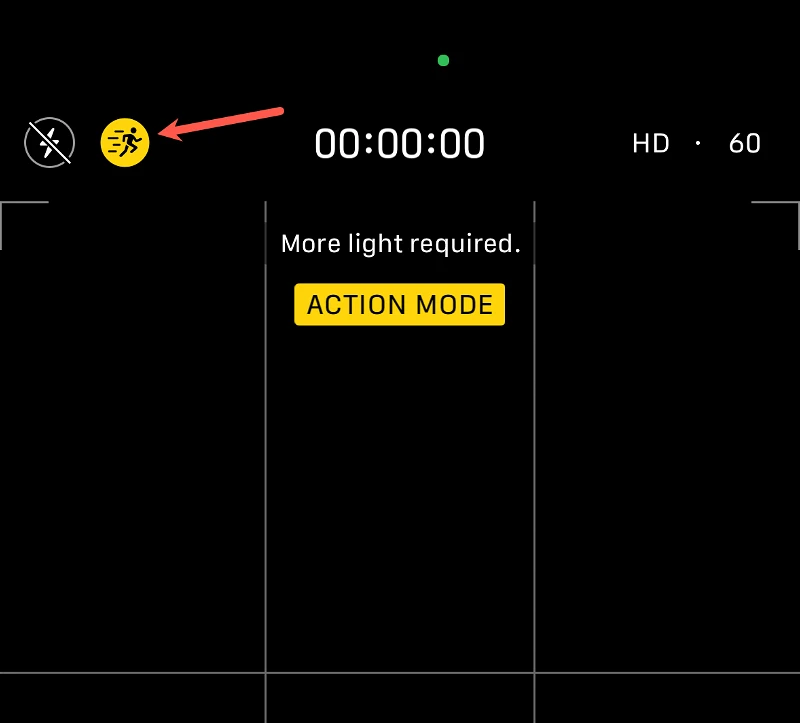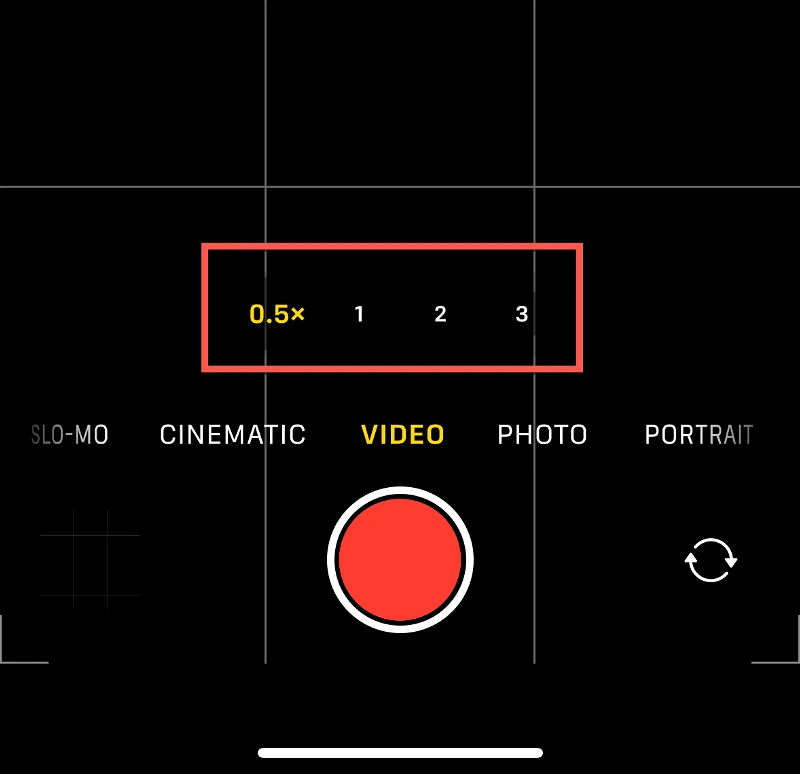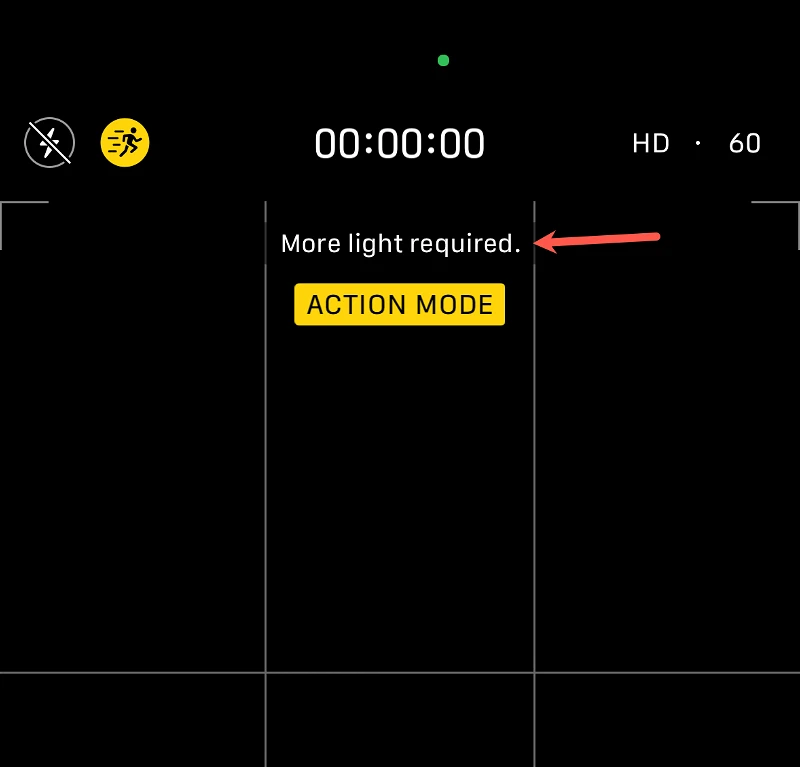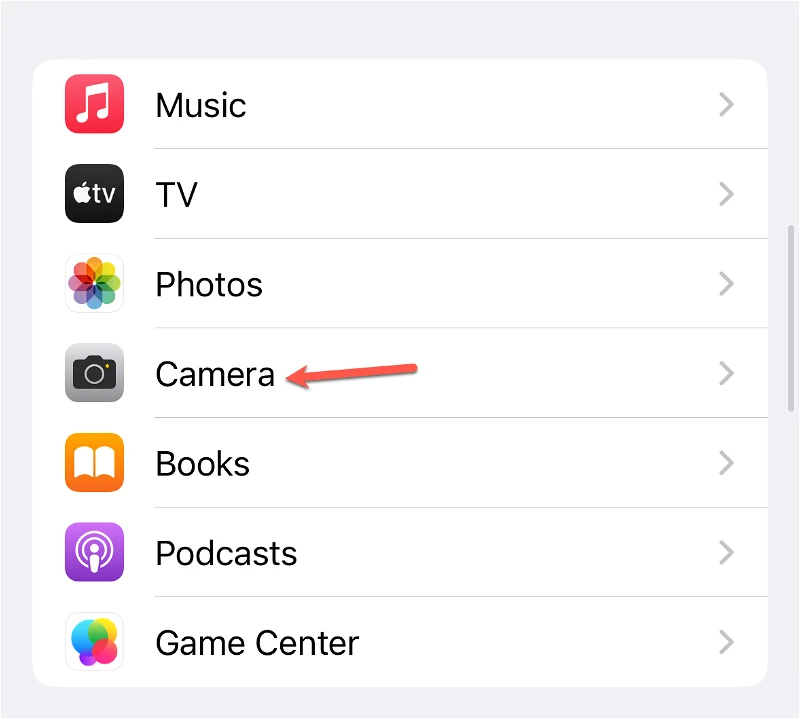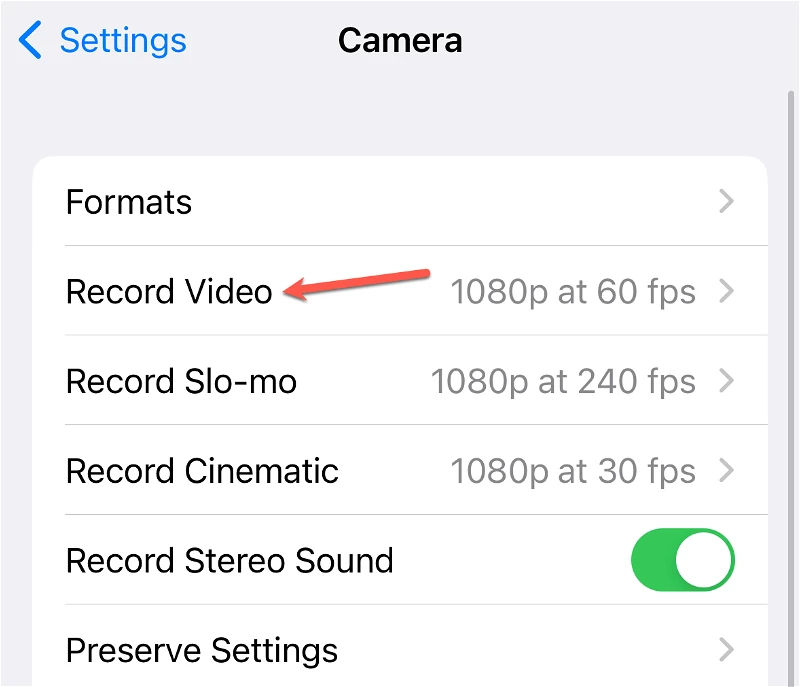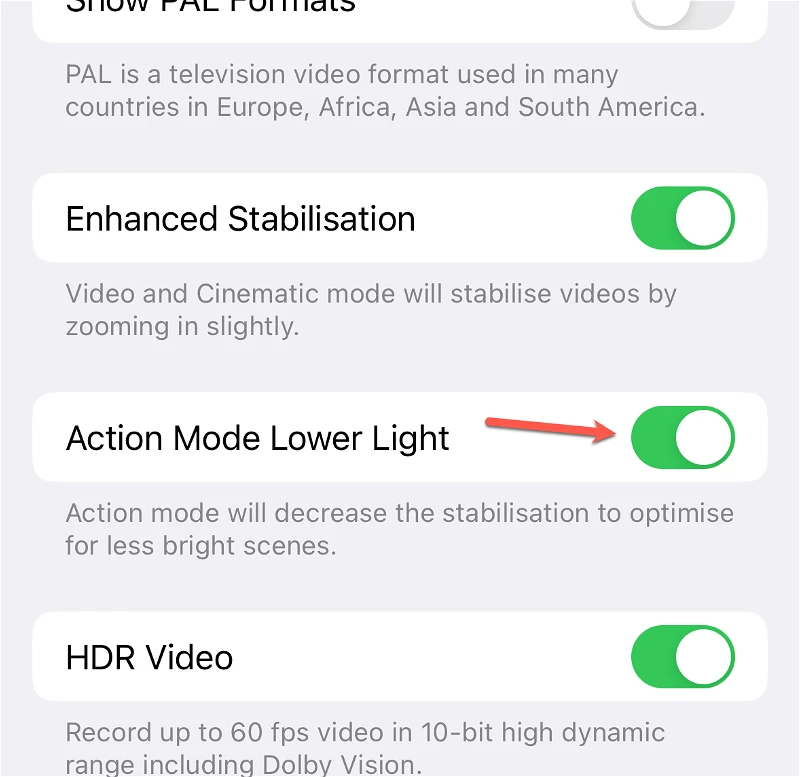ຖ່າຍຮູບທີ່ລຽບທີ່ສຸດເທົ່າທີ່ເຄີຍມີມາໃນຂະນະທີ່ເຄື່ອນໄຫວ!
ບໍ່ດົນມານີ້ Apple ໄດ້ປ່ອຍກຸ່ມໂທລະສັບສະມາດໂຟນລຸ້ນ ໃໝ່ ພາຍໃຕ້ຊື່ iPhone 14, ແລະກຸ່ມດັ່ງກ່າວປະກອບມີໂທລະສັບ XNUMX ປະເພດ: iPhone 14 ແລະ iPhone 14 Plus, iPhone 14 Pro, ແລະ iPhone 14 Pro Max. ກຸ່ມນີ້ປະກອບມີລັກສະນະທີ່ຍິ່ງໃຫຍ່ຫຼາຍທີ່ສາມາດຈັບຄວາມສົນໃຈຂອງຜູ້ໃຊ້ໄດ້. ໃນບັນດາຄຸນສົມບັດເຫຼົ່ານີ້, ຮູບແບບການເຄື່ອນໄຫວຂອງກ້ອງຖ່າຍຮູບມາເປັນການເພີ່ມເຕີມຂະຫນາດນ້ອຍແຕ່ສໍາຄັນ, ເຊິ່ງຈໍາແນກໂທລະສັບໃຫມ່ຈາກຮຸ່ນທີ່ຜ່ານມາ.
ໂໝດກ້ອງຖ່າຍຮູບເຄື່ອນໄຫວເປັນຄຸນສົມບັດໃໝ່ໃນ iPhone 14 ທີ່ຊ່ວຍໃຫ້ຜູ້ໃຊ້ຖ່າຍຮູບ ແລະ ວິດີໂອໄດ້ຢ່າງສ້າງສັນ. ແລະແຕກຕ່າງຈາກລັກສະນະອື່ນໆບາງ, Motion Mode ມາເປັນສ່ວນຫນຶ່ງທີ່ສໍາຄັນຂອງຊຸດທີ່ສົມບູນ. ກ້ອງຖ່າຍຮູບ iPhone ມີຄວາມພິເສດຕັ້ງແຕ່ເລີ່ມຕົ້ນ, ແລະດ້ວຍການເພີ່ມຮູບແບບການເຄື່ອນໄຫວ, Apple ກໍາລັງເຮັດການປ່ຽນແປງໃຫມ່ໃນລັກສະນະນີ້. ໂໝດເຄື່ອນໄຫວສາມາດໃຊ້ເພື່ອຖ່າຍຮູບ ແລະ ວິດີໂອໄດ້ຢ່າງສ້າງສັນ ແລະ ມ່ວນຊື່ນ.
ໂໝດປະຕິບັດງານແມ່ນຫຍັງ?
ແອັບກ້ອງຖ່າຍຮູບປະກອບມີ iPhone 14 ແລະ 14 Pro ມີຄຸນສົມບັດໃນຕົວທີ່ເອີ້ນວ່າ Action mode, ເຊິ່ງໃຊ້ເພື່ອສະຖຽນລະພາບວິດີໂອແລະແກ້ໄຂການສັ່ນສະເທືອນທີ່ບໍ່ໄດ້ຕັ້ງໃຈແລະການເຄື່ອນໄຫວທີ່ເກີດຂຶ້ນໃນລະຫວ່າງການຖ່າຍຮູບ. ໂໝດເຊັນເຊີເຕັມຈະໃຊ້ເທັກໂນໂລຍີການແກ້ໄຂການມ້ວນ ແລະກວາດຂັ້ນສູງເພື່ອເຮັດໃຫ້ວິດີໂອມີຄວາມໝັ້ນຄົງ ເຖິງແມ່ນວ່າຈະຖ່າຍຈາກລົດທີ່ເຄື່ອນທີ່ ຫຼືແລ່ນໄປຂ້າງວັດຖຸກໍຕາມ. ໂໝດຖືກຕັ້ງເປັນຄ່າເລີ່ມຕົ້ນເປັນເລນກວ້າງສຸດ, ແຕ່ການຕັ້ງຄ່ານີ້ສາມາດປ່ຽນແປງໄດ້ງ່າຍ.
ຮູບແບບການເຄື່ອນໄຫວຮອງຮັບການບັນທຶກວິດີໂອໃນຄວາມລະອຽດ 1080p ຫຼື 2.8k ດ້ວຍອັດຕາເຟຣມສູງສຸດ 60 ຕໍ່ວິນາທີ, ແລະທ່ານສາມາດປ່ຽນລະຫວ່າງສອງຄວາມລະອຽດໄດ້. ທັງສອງແບບໄດ້ຮັບການສະຫນັບສະຫນູນ iPhone 14 ແລະ 14 Pro Dolby Vision HDR, ໃນຂະນະທີ່ 14 Pro ຮຸ່ນຍັງສະຫນັບສະຫນູນ Apple ProRes ຮູບແບບວິດີໂອ. ໃນຂະນະທີ່ຮູບແບບການກະທຳອາດເຮັດໃຫ້ບາງກອບສັ້ນລົງ, ມັນຊ່ວຍເຮັດໃຫ້ວິດີໂອລຽບງ່າຍ ແລະ ໝັ້ນທ່ຽງຫຼາຍຂຶ້ນໂດຍບໍ່ຈໍາເປັນຕ້ອງມີເຄື່ອງມື gimble ຫຼືອຸປະກອນເພີ່ມເຕີມ.
ໃຊ້ໂໝດປະຕິບັດ
ການໃຊ້ໂໝດປະຕິບັດແມ່ນຍາວກວ່າຢູ່ໃນຕົວແບບຂອງຂ້ອຍ iPhone 14 ແລະ 14 Pro ແມ່ນງ່າຍ pretty. ເລີ່ມຕົ້ນໂດຍການເປີດແອັບຯກ້ອງຖ່າຍຮູບຕົ້ນສະບັບໃນ iPhone ຂອງທ່ານ.
ຕໍ່ໄປ, ສະຫຼັບກັບຮູບແບບວິດີໂອຈາກທາງເລືອກທີ່ຢູ່ທາງລຸ່ມ.
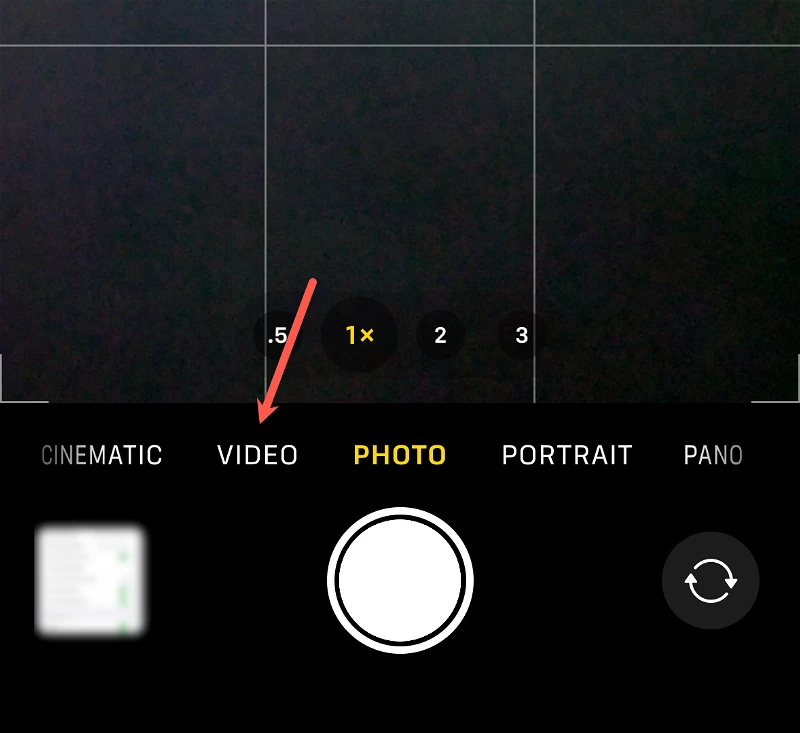
ໃນຮູບແບບວິດີໂອມາດຕະຖານຂອງໂທລະສັບຂອງທ່ານ, ທ່ານຈະສັງເກດເຫັນ icon ທີ່ເປັນຕົວແທນຂອງບຸກຄົນທີ່ແລ່ນຢູ່ໃນແຈເທິງຊ້າຍຂອງຫນ້າຈໍ. ໄອຄອນນີ້ສາມາດຖືກຄລິກເພື່ອເປີດໃຊ້ໂໝດການກະທຳ.
ໄອຄອນຈະປ່ຽນເປັນສີເຫຼືອງເພື່ອຊີ້ບອກວ່າໂໝດປະຕິບັດງານຖືກເປີດໃຊ້.
ເມື່ອ Action Mode ຖືກເປີດໃຊ້ແລ້ວ, ທ່ານຈະເຫັນໄອຄອນ 0.5x ເປັນຮົ່ມຢູ່ຂ້າງເທິງ shutter ບ່ອນທີ່ Action Mode ເລີ່ມຕົ້ນເປັນເລນ Ultra Wide. ແຕະຕົວເລືອກການຊູມອື່ນເພື່ອສະຫຼັບ.
ປັບປຸງໂໝດປະຕິບັດງານສຳລັບແສງໜ້ອຍ
ໂໝດການກະທຳໃຊ້ໄດ້ດີທີ່ສຸດຢູ່ກາງແຈ້ງ ແລະໃນສະພາບແສງທີ່ດີ. ແລະໃນເວລາທີ່ໃຊ້ມັນຢູ່ໃນເຮືອນແລະພາຍໃຕ້ສະພາບແສງສະຫວ່າງຕ່ໍາ, ທ່ານອາດຈະເຫັນຄໍາເຕືອນວ່າມັນ "ຕ້ອງການແສງສະຫວ່າງຫຼາຍ." ເຖິງແມ່ນວ່າຈະມີແສງສະຫວ່າງຫຼາຍ, ການເຕືອນໄພຍັງສາມາດປະກົດຂຶ້ນໃນເວລາທີ່ຍິງຢູ່ໃນເຮືອນ.
ທ່ານຍັງສາມາດໃຊ້ຮູບແບບການກະ ທຳ ດ້ວຍການເຕືອນໄພ, ແຕ່ຄວນສັງເກດວ່າ ວິດີໂອ ຜົນໄດ້ຮັບຂອງສະຖານະການນີ້ອາດຈະບໍ່ຈະແຈ້ງແລະບໍ່ຫມັ້ນຄົງ
ເພື່ອປັບປຸງຮູບແບບການດໍາເນີນການໃນແສງສະຫວ່າງຕ່ໍາ, ທ່ານສາມາດປັບປຸງແສງສະຫວ່າງຂອງພື້ນທີ່ທີ່ຈະຖ່າຍຮູບ. ຢ່າງໃດກໍ່ຕາມ, ຄວາມຄາດຫວັງຄວນຈະມີຫນ້ອຍກ່ຽວກັບຜົນໄດ້ຮັບ, ໂດຍສະເພາະໃນສະຖານທີ່ທີ່ມີແສງສະຫວ່າງຫນ້ອຍຫຼາຍ. ແຕ່ຢູ່ໃນຫ້ອງທີ່ມີແສງສະຫວ່າງປານກາງ, ຮູບແບບການປະຕິບັດສາມາດໃຫ້ຜົນໄດ້ຮັບທີ່ດີກວ່າຫຼາຍ.
ຖ້າຫ້ອງມືດເກີນໄປ, ຂໍ້ຄວາມເຕືອນທີ່ຂໍໃຫ້ມີແສງເພີ່ມເຕີມອາດຈະບໍ່ປາກົດ. ແຕ່ຖ້າຫ້ອງມີແສງໜ້ອຍ, ການເຕືອນຮູບແບບການກະທຳອາດຈະປາກົດຂຶ້ນເພື່ອເຕືອນໃຫ້ທ່ານຊອກຫາແສງສະຫວ່າງຫຼາຍຂຶ້ນເພື່ອໃຫ້ໄດ້ຜົນທີ່ດີກວ່າ.
ໃນປັດຈຸບັນ, ນີ້ຈະມາພ້ອມກັບການຄ້າທີ່ສໍາຄັນ. ເພື່ອປັບປຸງແສງສະຫວ່າງຕ່ໍາ, ຄວາມໄວຈະຫຼຸດລົງ ໂໝດການເຄື່ອນໄຫວ. ແຕ່ຢ່າກັງວົນ, ທ່ານຈະບໍ່ໄດ້ໄປຫາສູນ.
ເພື່ອເປີດໃຊ້ການປັບແຕ່ງແສງຕໍ່າ
ເປີດການຕັ້ງຄ່າ.
ເລື່ອນລົງແລະແຕະໃສ່ກ້ອງຖ່າຍຮູບ.
ໄປທີ່ "ການບັນທຶກວິດີໂອ" ຈາກການຕັ້ງຄ່າກ້ອງຖ່າຍຮູບ
ຕໍ່ໄປ, ເລື່ອນລົງແລະເປີດໃຊ້ການສະຫຼັບສໍາລັບ "Action Mode Lower Light."
- ວິທີການເປີດຫຼືປິດສຽງເລີ່ມຕົ້ນໃນ iPhone 14
- ວິທີການປັບແຕ່ງຈໍສະແດງຜົນຕະຫຼອດໃນ iPhone 14 Pro
- ວິທີການເປີດໃຊ້ 4K Cinema Mode ໃນ iPhone 14
ມີຫຼາຍສິ່ງທີ່ຈະຄົ້ນພົບກ່ຽວກັບກ້ອງຖ່າຍຮູບ iPhone 14 ແລະ 14 Pro, ແຕ່ Action Mode ອາດຈະເປັນສິ່ງທີ່ຄົນເວົ້າກ່ຽວກັບຫຼາຍທີ່ສຸດ. ດຽວນີ້, ທ່ານສາມາດລອງໃຊ້ມັນດ້ວຍຕົວທ່ານເອງແລະຊອກຫາເຫດຜົນ!
ປິດການນຳໃຊ້ໂໝດຄຳສັ່ງບໍ?
ໂໝດການກະທຳໃນແອັບກ້ອງຖ່າຍຮູບໃນ iPhone 14 ແລະ 14 Pro ສາມາດຖືກປິດໃຊ້ງານໄດ້ງ່າຍ. ທ່ານສາມາດເຮັດໄດ້ໂດຍການແຕະທີ່ໄອຄອນຄົນທີ່ແລ່ນຢູ່ໃນແຈເທິງຊ້າຍຂອງຫນ້າຈໍ, ແລະຫຼັງຈາກນັ້ນປາດທາງເລືອກທີ່ຈະປິດການທໍາງານຮູບແບບການປະຕິບັດ. ມັນຍັງສາມາດປິດການໃຊ້ງານໄດ້ໂດຍການໄປທີ່ການຕັ້ງຄ່າກ້ອງຖ່າຍຮູບ ແລະປິດໂໝດຈາກບ່ອນນັ້ນ.
ມັນເປັນສິ່ງສໍາຄັນທີ່ຈະສັງເກດວ່າການປິດການໃຊ້ງານຮູບແບບການດໍາເນີນການຈະກັບຄືນ app ກັບການຕັ້ງຄ່າເລີ່ມຕົ້ນ ສໍາລັບກ້ອງຖ່າຍຮູບ. ຜູ້ໃຊ້ຈະຕ້ອງໄດ້ເປີດໃຊ້ງານຮູບແບບການປະຕິບັດອີກເທື່ອຫນຶ່ງຖ້າຫາກວ່າເຂົາເຈົ້າຕ້ອງການນໍາໃຊ້ມັນໃນອະນາຄົດ.
ຮູບແບບການກະທຳສາມາດໃຊ້ສຳລັບການຖ່າຍຮູບກາງຄືນໄດ້ບໍ?
- ໂຫມດການປະຕິບັດສາມາດຖືກນໍາໃຊ້ສໍາລັບການຖ່າຍຮູບກາງຄືນ, ແຕ່ມັນຄວນຈະຖືກໃຊ້ຢ່າງລະມັດລະວັງຕາມເງື່ອນໄຂການຖ່າຍຮູບທີ່ແຕກຕ່າງກັນ. ມັນຂຶ້ນກັບໂດຍສະເພາະການເຮັດໃຫ້ມີແສງຂອງພື້ນທີ່ແລະຄວາມເຂັ້ມຂົ້ນຂອງການເຄື່ອນໄຫວໃນກອບ. ໃນບ່ອນທີ່ມີແສງໜ້ອຍ, ຄລິບອາດຈະຖືກປະມວນຜົນໃນແບບເພື່ອເຮັດໃຫ້ພວກມັນເບິ່ງເປັນທຳມະຊາດ, ແຕ່ໃນບາງກໍລະນີມີສຽງລົບກວນ ຫຼື ແສງຂອງຮູບພາບອາດຈະເກີນກວ່າເນື່ອງຈາກເຊັນເຊີຖືກໃຊ້ໃນທາງທີ່ແຕກຕ່າງຈາກການຖ່າຍພາບປົກກະຕິ.
- ໂໝດການກະທຳຍັງສາມາດຖືກໃຊ້ສຳລັບການຖ່າຍພາບກາງຄືນທີ່ຕ້ອງການການເຄື່ອນໄຫວໄວ ເຊັ່ນ: ການຍິງບັ້ງໄຟດອກ ຫຼື ການຂີ່ລົດຖີບພູເຂົາໃນບ່ອນມືດ. ໃນກໍລະນີເຫຼົ່ານີ້, ຮູບແບບການປະຕິບັດສາມາດຖືກນໍາໃຊ້ເພື່ອເຮັດໃຫ້ຄລິບມີຄວາມຫມັ້ນຄົງແລະຊັດເຈນກວ່າ.
- ຈົ່ງຈື່ໄວ້ວ່າການໃຊ້ໂຫມດປະຕິບັດງານສໍາລັບການຖ່າຍຮູບກາງຄືນສາມາດສົ່ງຜົນກະທົບຕໍ່ຄຸນນະພາບຂອງຮູບພາບ, ແລະອາດຈະຕ້ອງການການປັບຕົວເພີ່ມເຕີມໃນຕົວແກ້ໄຂວິດີໂອເພື່ອປັບປຸງຜົນໄດ້ຮັບ. ດັ່ງນັ້ນ, ໂຫມດຕ້ອງໄດ້ຮັບການພະຍາຍາມໃນເງື່ອນໄຂທີ່ແຕກຕ່າງກັນແລະຜົນໄດ້ຮັບທີ່ຖືກປະເມີນກ່ອນທີ່ຈະອີງໃສ່ມັນຢ່າງເຕັມທີ່ສໍາລັບການຖ່າຍຮູບກາງຄືນ.